Windows 10'da XP Hızlı Başlat Çubuğu Nasıl Geri Alınır
Microsoft, Windows 10 / / March 17, 2020
Son Güncelleme Tarihi:

Hızlı Başlat araç çubuğunun eklenmesi, görev çubuğunu diğer uygulamalara sabitlenmiş kısayollarla tıkamadan benzer uygulamaları gruplandırmak için bir yöntem de sağlar.
Windows XP ve Vista'daki Hızlı Başlat çubuğu, sık kullandığınız uygulamalara ve diğer dosyalara kolayca erişmenizi sağlar. Hızlı Başlat araç çubuğunun eklenmesi, görev çubuğunu diğer uygulamalara sabitlenmiş kısayollarla tıkamadan benzer uygulamaları gruplandırmak için bir yöntem de sağlar.
Dahil olmasa da Windows 10 varsayılan olarak, bu makaledeki adımları izleyerek el ile ekleyebilirsiniz.
Hızlı Başlat Çubuğunu Windows 10'a ekleme
- Görev çubuğundaki alanı sağ tıklayın ve boş bırakın ve Araç Çubukları> Yeni Araç Çubuğu.
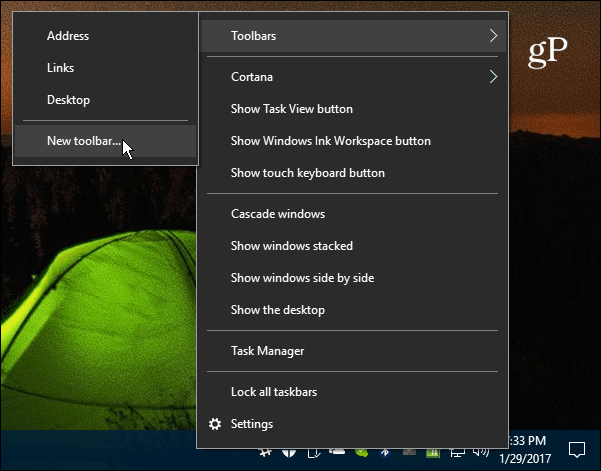
- Şu yöne rotayı ayarla C: \ Kullanıcılar \ kullanıcı_adı \ AppData \ Roaming \ Microsoft \ Internet Explorer \ Hızlı Başlatma
Veya işleri kolaylaştırmak için aşağıdaki yolu kopyalayıp Dosya Gezgini adres çubuğuna yapıştırın ve Enter tuşuna basın ve Klasör Seç düğmesini tıklayın:
% appdata% \ Microsoft \ Internet Explorer \ Hızlı Başlat
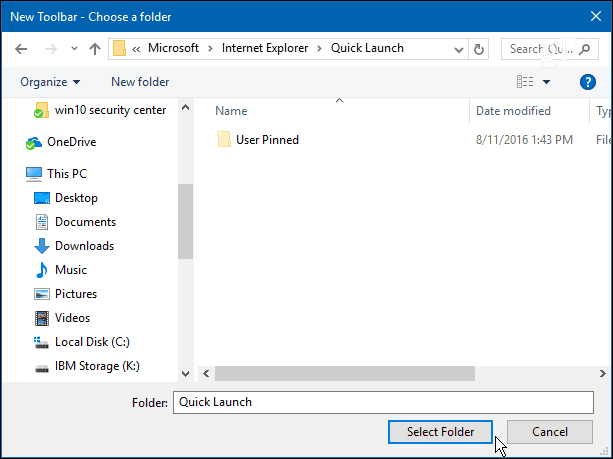
- Hızlı Başlat çubuğu görev çubuğunun bildirim alanının yanında görünecektir.
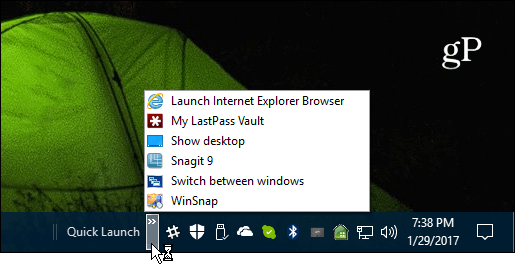
- Onu olduğu yerde bırakabilirsiniz veya önceki Windows sürümlerinde olduğu gibi görünmesini istiyorsanız, görev çubuğunu yeniden sağ tıklatıp Tüm görev çubuklarını kilitle işaretlenmemiş.

- Şimdi sola sürükleyip Başlat'ın veya Cortana simgesi.
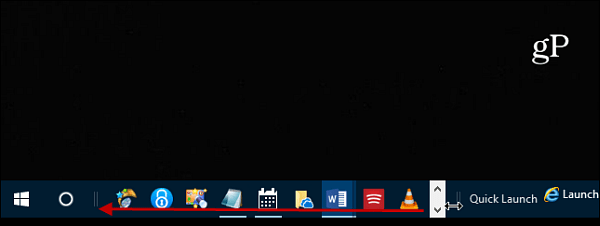
- Ardından diğer ucunu tutun ve görev çubuğunuzdaki simgelerin de görünmesi için sola sürükleyin. Araç çubuklarını ilk kez taşımayı denediyseniz, biraz zor olabilir, ancak birkaç kez denerseniz, almak kolaydır. İstediğiniz yere koyduktan sonra tüm görev çubuklarını kilitlemenizi de öneririm.
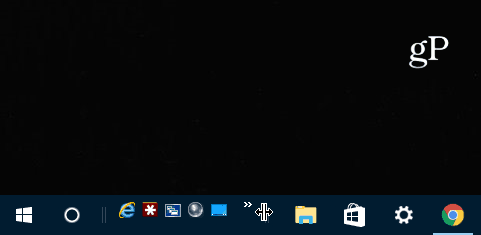
- Hızlı Başlat çubuğunun XP günlerinde olduğu gibi görünmesini istiyorsanız, sağ tıklayın ve her ikisinin işaretini kaldırın Metni Göster ve Başlığı göster. Bu daha temiz ve düzenli bir görünüm sağlar.
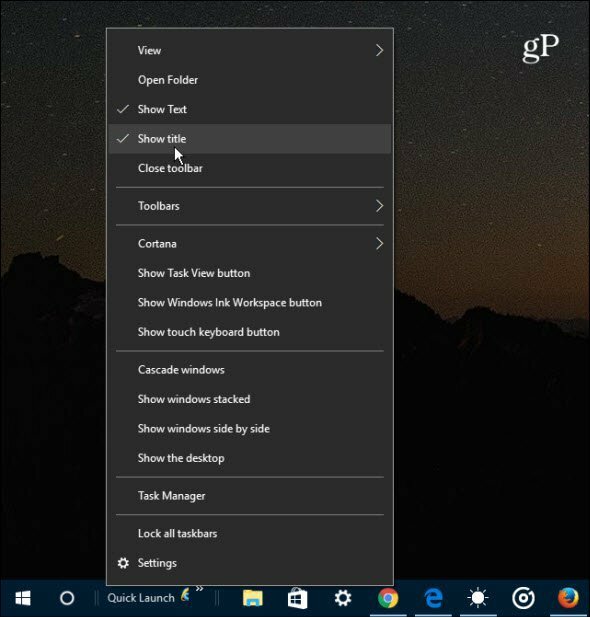
- Artık Hızlı Başlat çubuğunu tıpkı Windows'un önceki sürümlerinde olduğu gibi kullanabilirsiniz. Bir uygulama veya başka öğeler eklemek için, mesajı görene kadar sürükleyin Hızlı Başlat'a Geç.
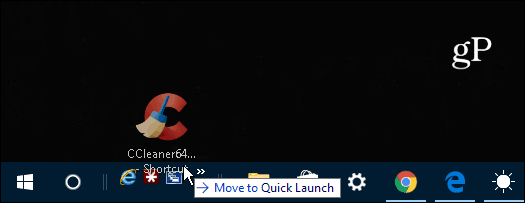
Birkaç öğe eklerseniz, çubuktaki liste öğelerini getirmek için ok simgesini tıklamanız yeterlidir. Ve eğer hala koşuyorsan Windows 7 ve Hızlı Başlat çubuğunun makalemize göz atmasını istiyorsanız buraya.
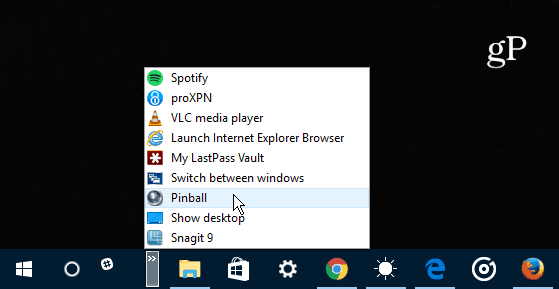
Ne alýyorsun? Windows 10'un yeni kullanıcı arayüzünü beğendiniz mi, yoksa Windows 7 veya önceki sürümlerin aşina olmasını mı tercih ediyorsunuz? Bize bir yorum bırakın ve düşüncelerinizi bize bildirin.



